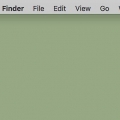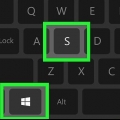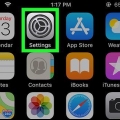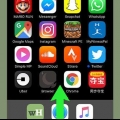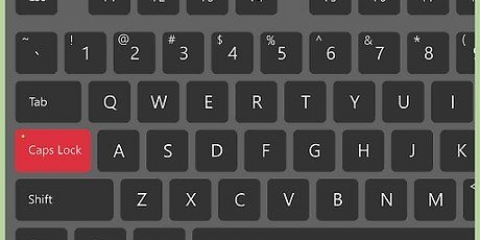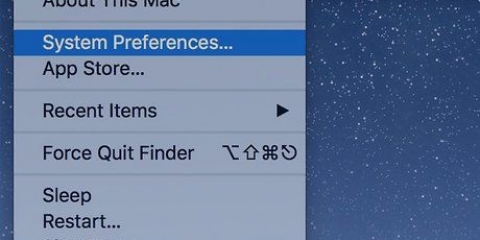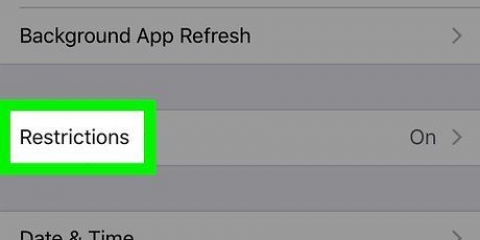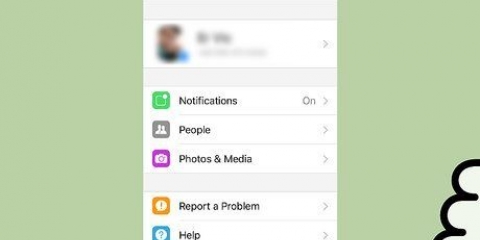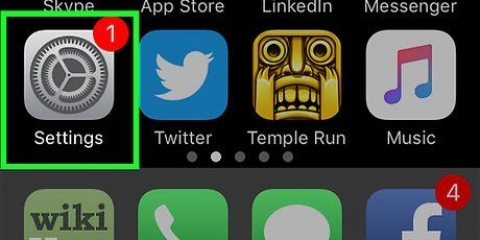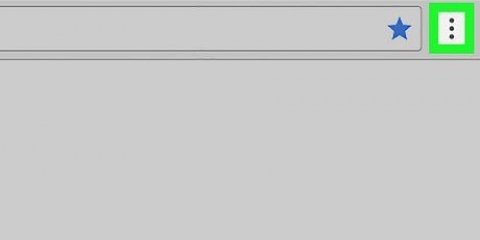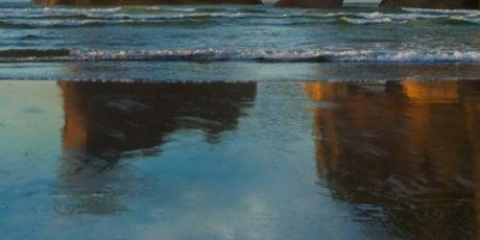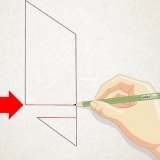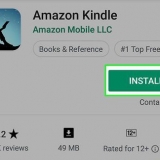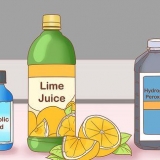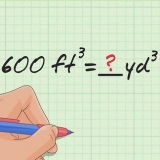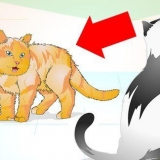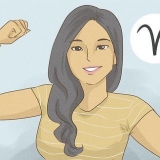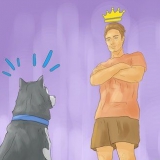Désactiver airdrop
Ce tutoriel vous apprendra comment désactiver la fonction de partage sans fil à courte portée sur votre appareil Apple. AirDrop pour iPhone, iPad ou Mac, utilise Bluetooth pour établir une connexion WiFi peer-to-peer.
Pas
Méthode 1 sur 2: Sur un iPhone ou un iPad

1. Balayez vers le haut depuis le bas de l`écran. Cela ouvre le panneau de configuration.

2. Appuyez sur AirDrop :. C`est un bouton au milieu à droite du panneau de contrôle.
L`état actuel du paramètre est indiqué sous le mot « AirDrop.` Le statut sera l`un des suivants :Reçu de Contacts uniquement tout le monde

3. Appuyez sur Recevoir de. AirDrop est maintenant désactivé et votre appareil ne pourra pas recevoir de photos ou d`autres données via AirDrop tant que vous ne l`aurez pas rallumé.
Méthode 2 sur 2: Sur un Mac

1. Cliquez sur Finder sur votre Mac. C`est une icône bleue et bleu clair avec un visage souriant et c`est généralement dans votre Dock. Cela ouvrira une fenêtre du Finder sur votre bureau.

2. Cliquez sur AirDrop. C`est sous "Favoris" dans la barre d`outils sur le côté gauche de la fenêtre du Finder.

3. Cliquez sur l`option « Me permettre d`être trouvé par ». Il se trouve en bas de la fenêtre du Finder et ouvre un menu déroulant.

4. Cliquez sur Personne. Cela empêchera votre Mac d`être découvert par des appareils à proximité utilisant AirDrop.
Articles sur le sujet "Désactiver airdrop"
Оцените, пожалуйста статью
Similaire
Populaire